Qapalı Word sənədlərini saxlamadan bərpa etmək bir neçə yolla edilə bilər. Hamısı sistemin daxili mexanizmlərindən istifadə edir və əlavə proqram təminatının cəlb olunmasına ehtiyac yoxdur.
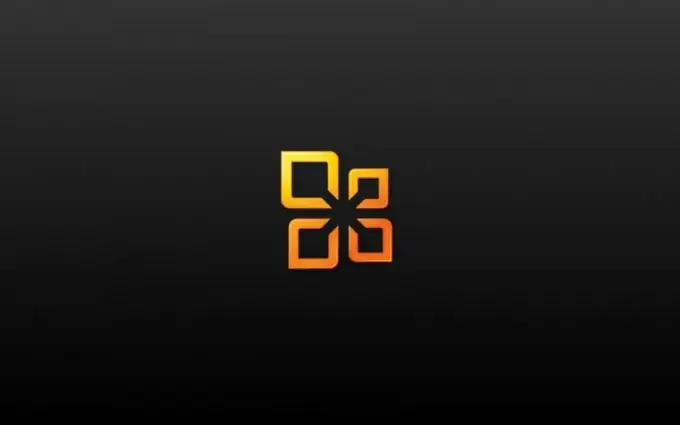
Zəruri
Microsoft Word 2003 və ya 2007
Təlimat
Addım 1
Orijinal sənədi tapmağa çalışın. Bunu etmək üçün "Başlat" düyməsini basaraq əsas sistem menyusunu açın və "Köməkçidən istifadə et" düyməsini basaraq Axtarış köməkçisi yardım proqramını aktivləşdirin. Açılmış informasiya qutusunda "Bütün fayllar və qovluqlar" maddəsini göstərin və bərpa olunan sənədin adını müvafiq sahəyə yazın. "Harada axtarılır" qovluğunda "Kompüterim" seçimini seçin və "Tap" düyməsini basaraq seçilmiş hərəkətin yerinə yetirilməsini təsdiqləyin.
Addım 2
Word sənədləri üçün tipik olan.doc uzantısını "Fayl adının bir hissəsi və ya bütün fayl adı" sətrinə daxil edin və fayl adını xatırlamadığınız təqdirdə "Tap" düyməsini yenidən vurun.
Addım 3
İki dəfə tıklayaraq "Səbət" masa üstü elementini açın və yuxarı xidmət panelinin "Görünüş" menyusunu genişləndirin. "Cədvəl" maddəsini göstərin və "Nişanları təşkil et" əmrindən istifadə edin. "Silinmə tarixi" alt hissəsini seçin və tələb olunan sənədi tapmağa çalışın.
Addım 4
Faylın saxlanılmış ehtiyat nüsxəsini axtarmaq üçün "Fayl adının bir hissəsi …" sətirində *.wbk uzantısını yazın və "Tap" düyməsini basın ("Həmişə bir ehtiyat nüsxə yaradın" seçimi aktiv olduqda.
Addım 5
Avtomatik yaddaş sənədindən istifadə edərkən Microsoft Office menyusunu açın və tətbiq pəncərəsinin yuxarı xidmət bölməsində "Fayl" menyusunu genişləndirin. "Aç" əmrini və "Word Document" alt hissəsini göstərin. Yeni bir informasiya qutusundakı ox düyməsini vurun və qapalı bir sənədi saxlamadan zorla bərpa etməyə çalışmaq üçün Aç və Geri Yüklə seçimini istifadə edin.
Addım 6
Sənəd və müvəqqəti surətlər üçün mümkün bir saxlama yeri tapmaq üçün "Fayl adının bir hissəsi …" sətrindəki *.asd və *.tmp dəyərlərindən də istifadə edin.
Addım 7
Sənədi zorla bərpa etmək üçün daha bir cəhd üçün Word tətbiqi pəncərəsinin yuxarı xidmət bölməsinin "Fayl" menyusunu genişləndirin və "Aç" əmrini seçin. "Files of type" qovluğundakı "Bütün fayllar" seçimindən istifadə edin və açılan informasiya qutusundan lazımi faylı tapın. Aşağı ox düyməsini vurun və Aç və Təmir seçin.






